GASで期限をスプレッドシートからSlackに通知する【その3】
前回はSlackAppの設定を行いました。
今回はGAS(Google Apps Script)の設定についてです。
目次
この記事はどんな人向け?
GAS初心者がスプレッドシートをもとにbotで期限をSlack通知した際、ここが困ったなーという部分が結構あったので、そのあたりを軸にまとめてみました。
そのため、同じく初心者で困っている人向けの記事です。
Apps Scriotを開いてみよう
まずはスプレッドシートを開きます。
ツールバーの「拡張機能」をクリックして、「Apps Script」を開きます。

このようにApps Scriptが開けたと思います。

これでコードを書くことができますね!
tokenを設定する
次に、前回SlackAppsでscopeを設定した際、コピーしておいたtokenを設定しましょう。
コード自体に書くこともできますが、あまり見られたくないものなので、スクリプトプロパティに書くといいです。
そのため、プロジェクトの設定をクリックします。
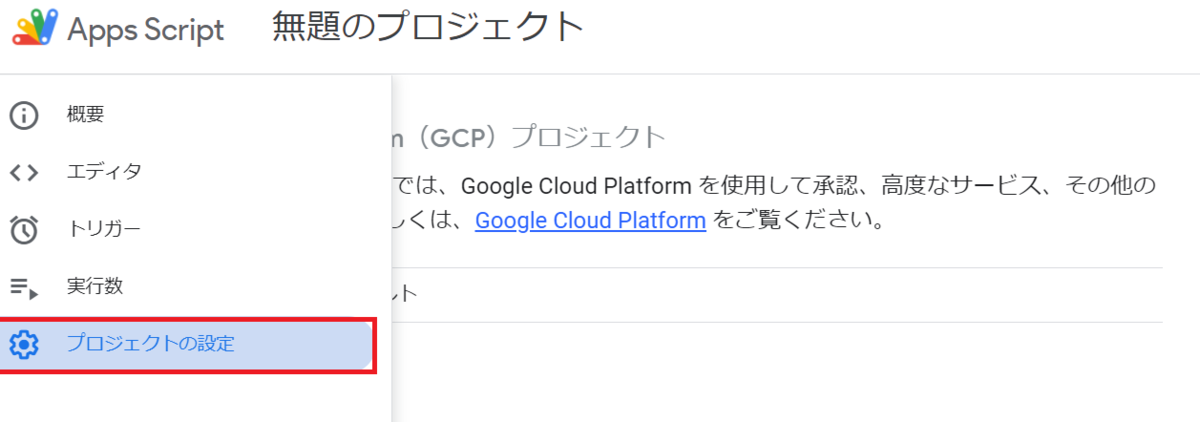
下部にスクリプトプロパティとあると思います。
「スクリプトプロパティの追加」をクリックすると、このように「プロパティ」「値」を設定できるようになります。
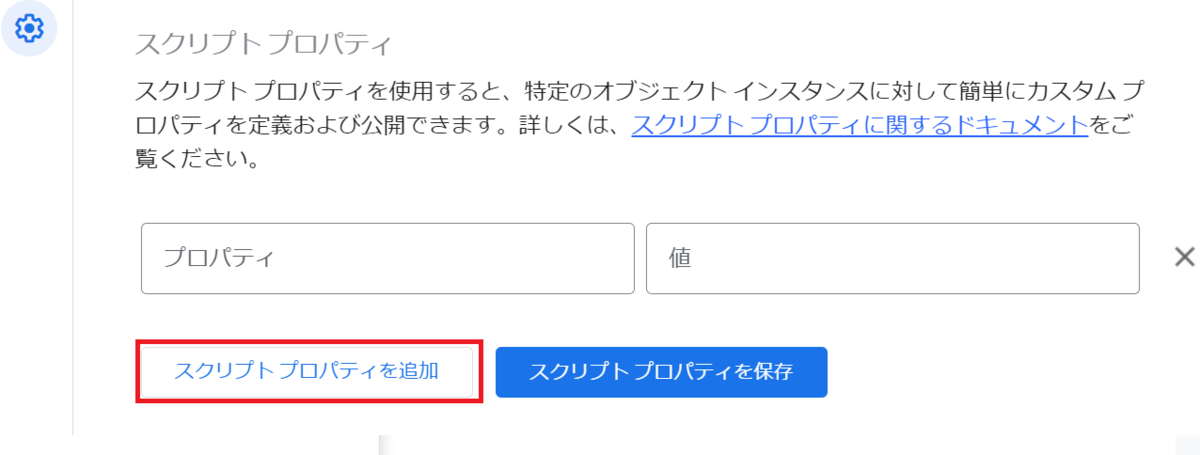
コピーしておいたtokenは「値」にいれます。
プロパティはなんでも大丈夫ですが、今回は「SLACK_ACCESS_TOKEN」とします。
プロパティはコードに使うものなので、わかりやすい名前にするといいと思います。
記入したら、「スクリプトプロパティを保存」をクリックしましょう。
これでコード内でSlackAppで設定したbotを使用できるようになしました!
Slackのチャンネルもスクリプトプロパティで設定する
Slackのチャンネルもあまり見られたくないものなので、ついでにbotで投稿したいチャンネルも同じようにスクリプトプロパティで設定しましょう。
コードに書くチャンネルはSlackのチャンネル名は変更する場合もあると思うので、チャンネルIDを設定するといいと思います。
SlackAppで使用するチャンネルIDは、SlackのチャンネルにアクセスしたときのURLの「C」から始まる最終部になります。
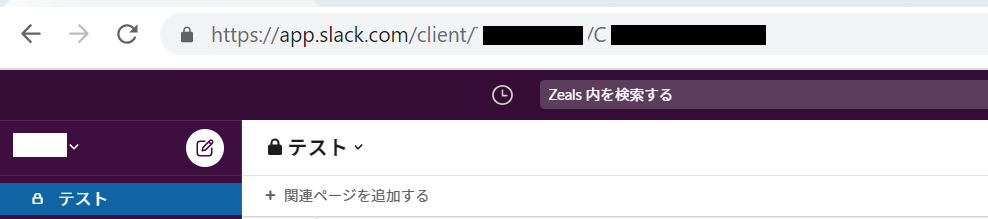
tokenのようにチャンネルIDを「値」に、プロパティはこちらもなんでも大丈夫ですが、今回は「channel_id」としておきます。
ちなみに、上記の画像ではURLが「https://app.slack.com/client/ワークスペース名/チャンネルID」になっていますが
「https://ワークスペース名.slack.com/messages/チャンネルID」の場合もあるようです。
これでコードを書くための準備が完了しました!
次回はいよいよコードを書きましょう!
 |
|
前回